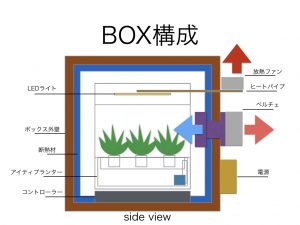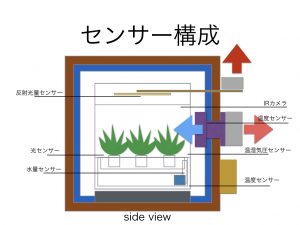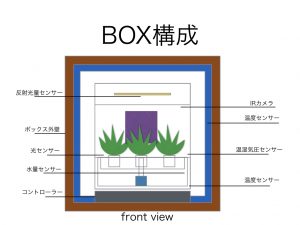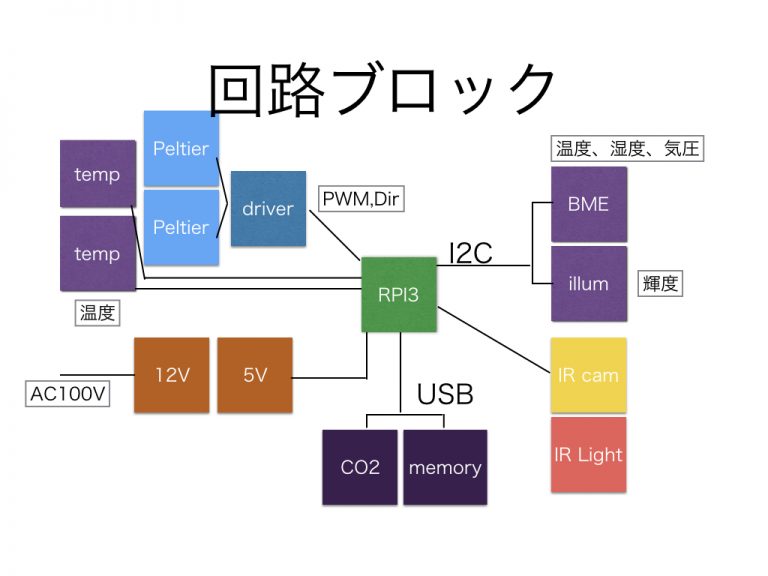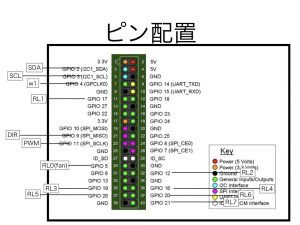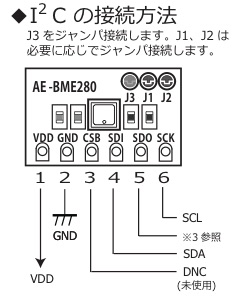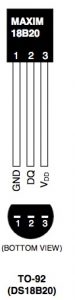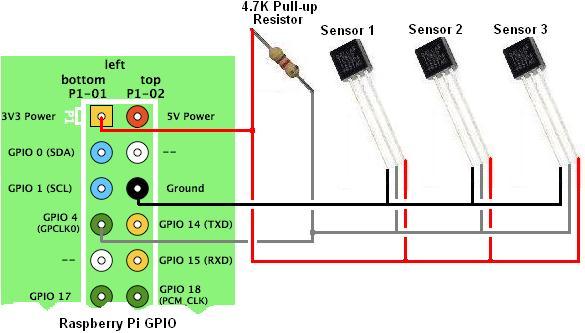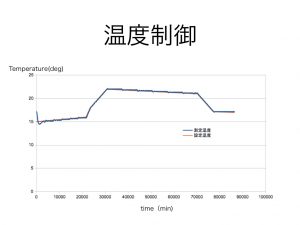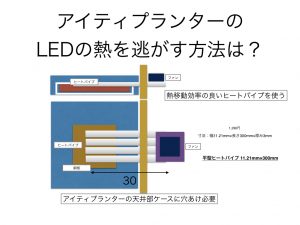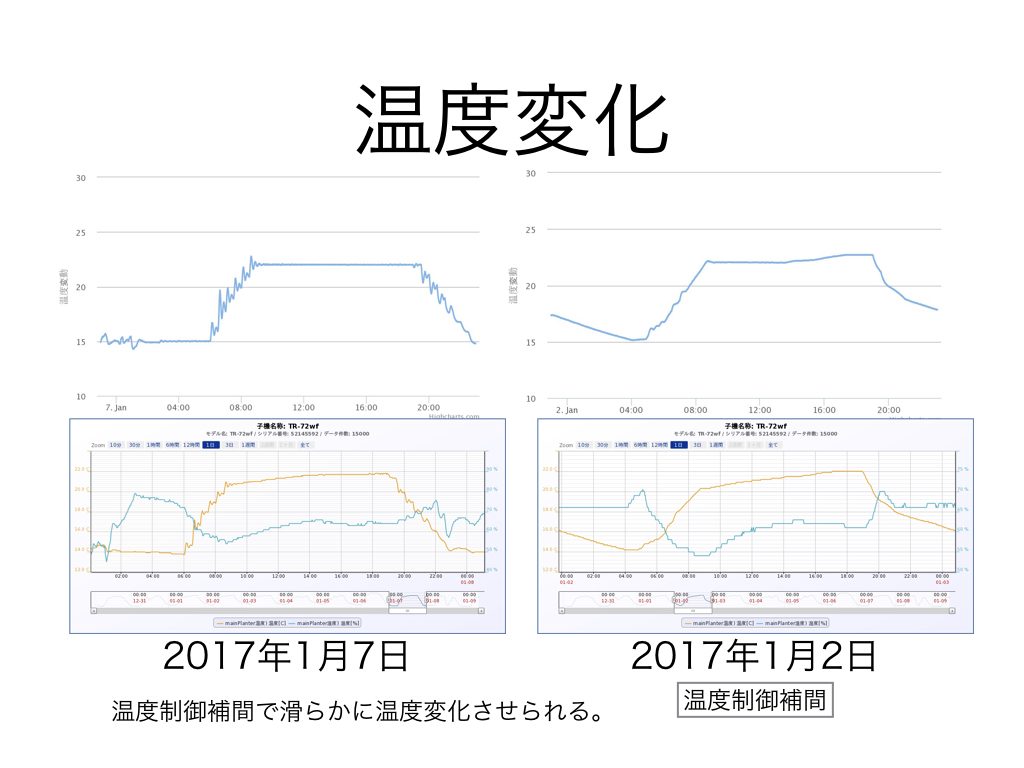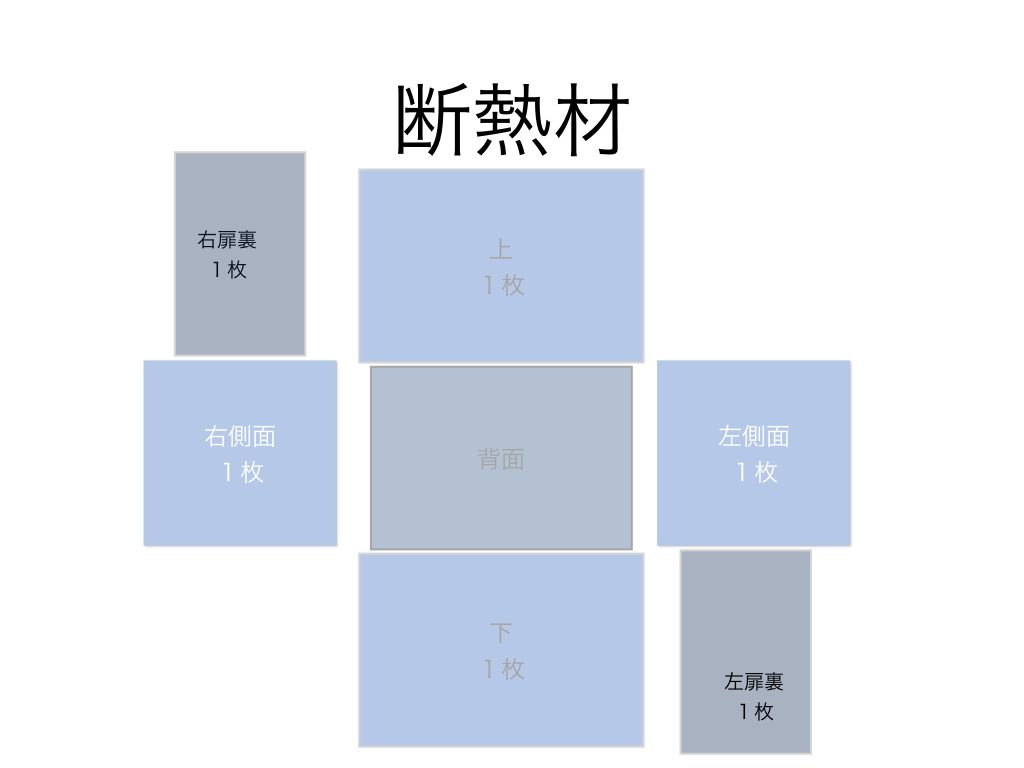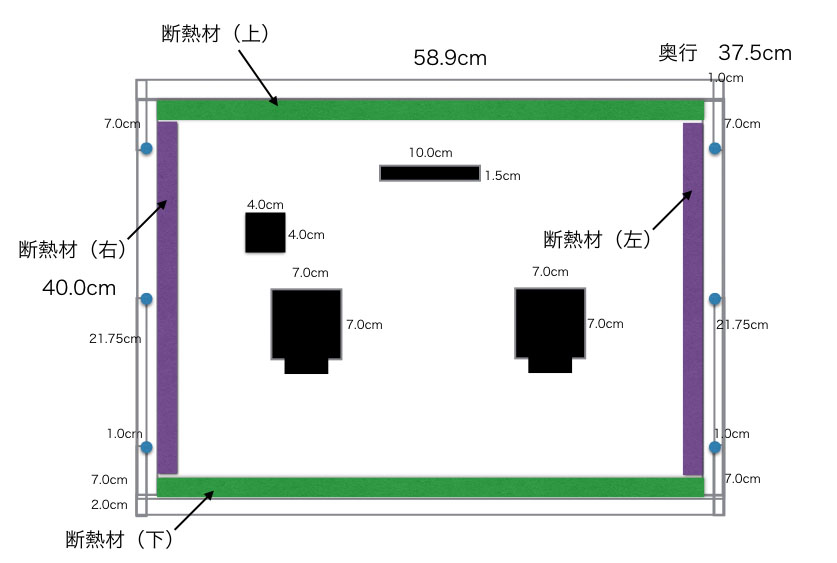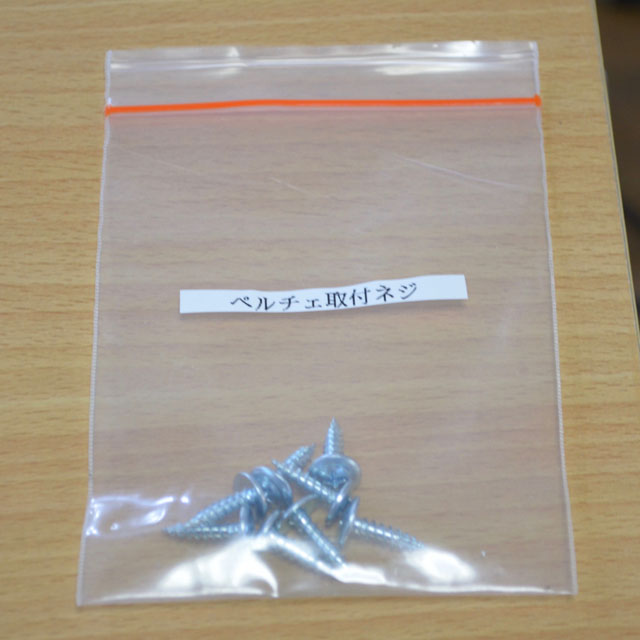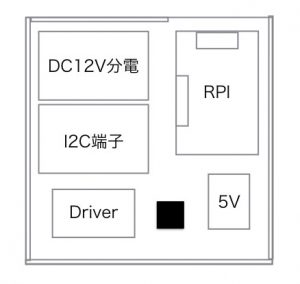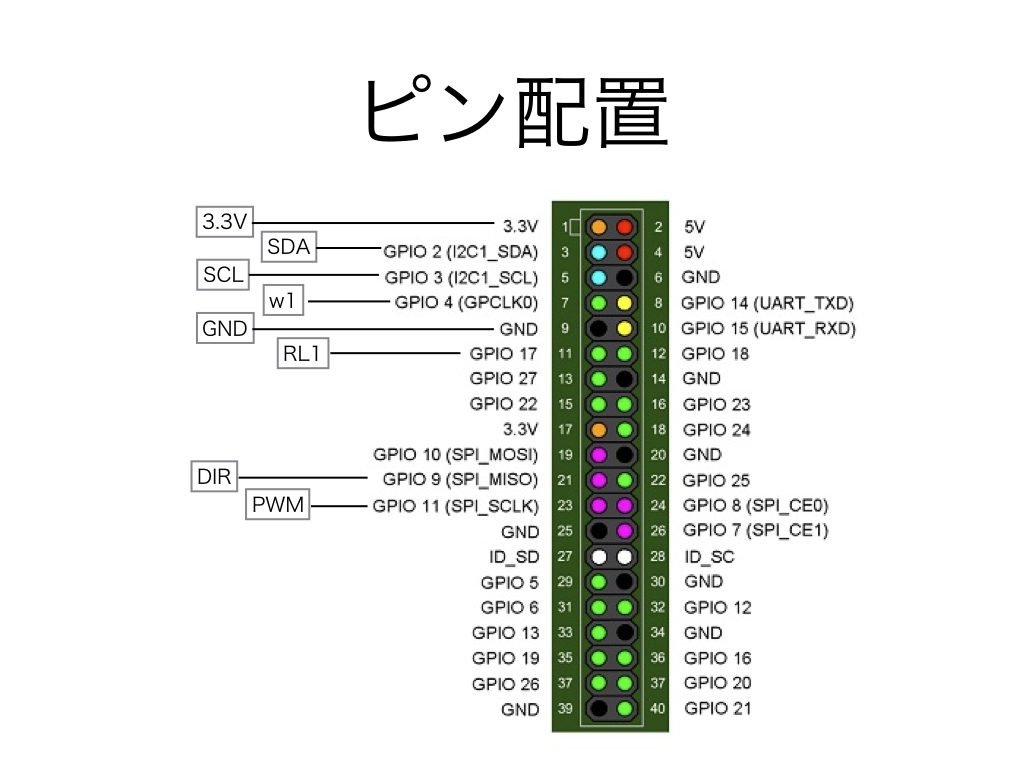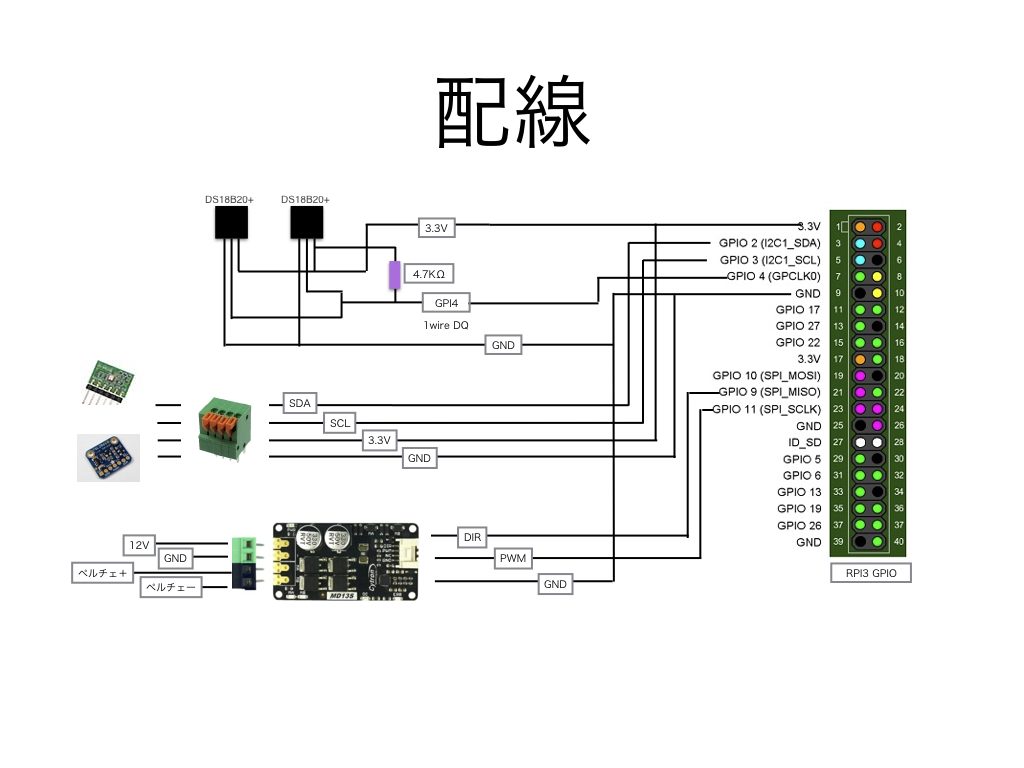最近、ゲノム編集技術が発達して、植物のゲノムを修正して、多様な機能を付加した植物が作れるようになってきました。せっかくゲノム編集した植物は、継代栽培して種を増やしたいですね。しかし、ゲノム編集した植物は、屋外で栽培することはできません。必ず、室内栽培しなければなりません。

従来から、人工気象室とかインキュベータと呼ばれる栽培装置が販売されてきました。人工気象室は、大掛かりな装置であり、広い設置場所が必要ですが、栽培できる株数は多くはありません。また、研究用途に設計されていて、価格も高額なので、大量栽培には向いていません。
各社からLEDを使った家庭用水耕栽培装置が販売されていますが、温度調整機能を持ったものは稀で、価格も高額です。安価な家庭用水耕栽培装置に温度調整機能を付加すれば、バイオ研究室で植物栽培に使えます
MITでもOpen AGプロジェクトが提唱され、Food Computersの作り方が公開されています。しかし、このFood Computerは、温めるためのヒーターはありますが、冷却のためのクーラーが付いていません。また、加湿器は付いていますが除湿機はついていません。高温多湿な日本には向いていない仕様となっています。また、部材費だけで20万円ほどします。

株式会社アイティプランツでは、室内栽培装置アイティプランターに温度調整機能を付加するための温度調整キット(ITB-K60-F)を開発しました。低価格で、小型、積重ね可能で、省スペースな空調ボックスです。量産品の部材を利用して価格を抑えた組み立てキットです。自分で組み立てるので、修理やカスタマイズも容易にできます。株式会社アイティプランツが販売するアイティプランターは、USB接続で栽培プログラムを設定できる唯一のLEDプランターです。
ITBOX-L本体のボックスには、市販のカラーボックスを利用しているため、外観はインテリアと同じです。外部から光が入ってくるのを防ぐために、のぞき窓もありません。ボックス内に配置されたカメラから中の様子を観察します。また、このボックスは、積み重ねができるので、床から天井までボックスを積み重ねることができます。天井までの高さが2mあれば、5台のボックスを積み重ねることができます。



ITBOX-Lの特徴は、温度を制御して植物を栽培するだけでなく、WiFi でインターネットにつなげて、ブラウザから操作することができることです。コントローラーには、RaspberryPi3を採用し、ペルチェをPID制御します。温度、湿度、気圧センサーや照度センサー、ペルチェ素子の温度を測定するセンサー、赤外線カメラ(オプション)、IRライト(オプション)を搭載し、素早く設定した温度に到達します。温度設定も、分単位で目標温度を設定できます。指定の時刻に写真を自動撮影できます。毎日の温度、湿度などの変化は全て記録されます。
また、付属のアプリは、全て、ソースコード付きです。必要に応じて改変が可能なので、研究機関には最適です。コントローラーの内容は、iTelepassと同等です。アイティプランターの制御もできます。LEDライトの設定、アイティプランター内のセンサー情報の収集、カメラ撮影などです。
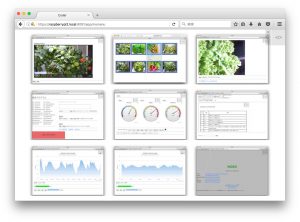
紹介ムービーをごらんください。
市販されている植物インキュベータとの比較表があります。
本インキュベータの組織培養での利用方法について説明いたします。
本インキュベータの機器構成について説明いたします。
本インキュベータの温度調整機能について説明いたします。
温度調整の妨げとなるLED ライトの放熱対策について説明いたします。
最大パワーで連続的に冷却するとペルチェが凍結することがあります。ペルチェ凍結防止策について説明いたします。
組立キットの内容について説明いたします。
本キットの組み立て方について説明いたします。
本キットの主な仕様を説明いたします。
本キットの導入時のWiFiアクセスポイントへの接続方法について説明します。
ブラウザから、様々なアプリが利用できます。
本キットの実物展示情報です。
本キットの購入について説明いたします。
お気軽にお問合せください。
NEW
新しく、試験管培養用の空調キット(ITB-S)を開発しました。アイティプランターに直接、温度調整機能を付け加えられるので、非常に低価格です。こちらをご覧ください。
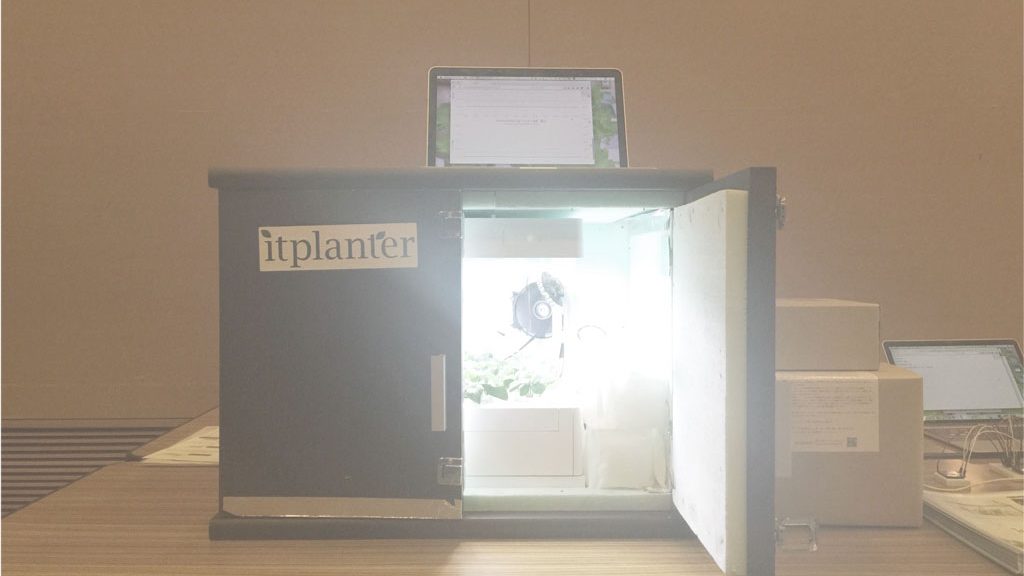
 アイティプランター
アイティプランター